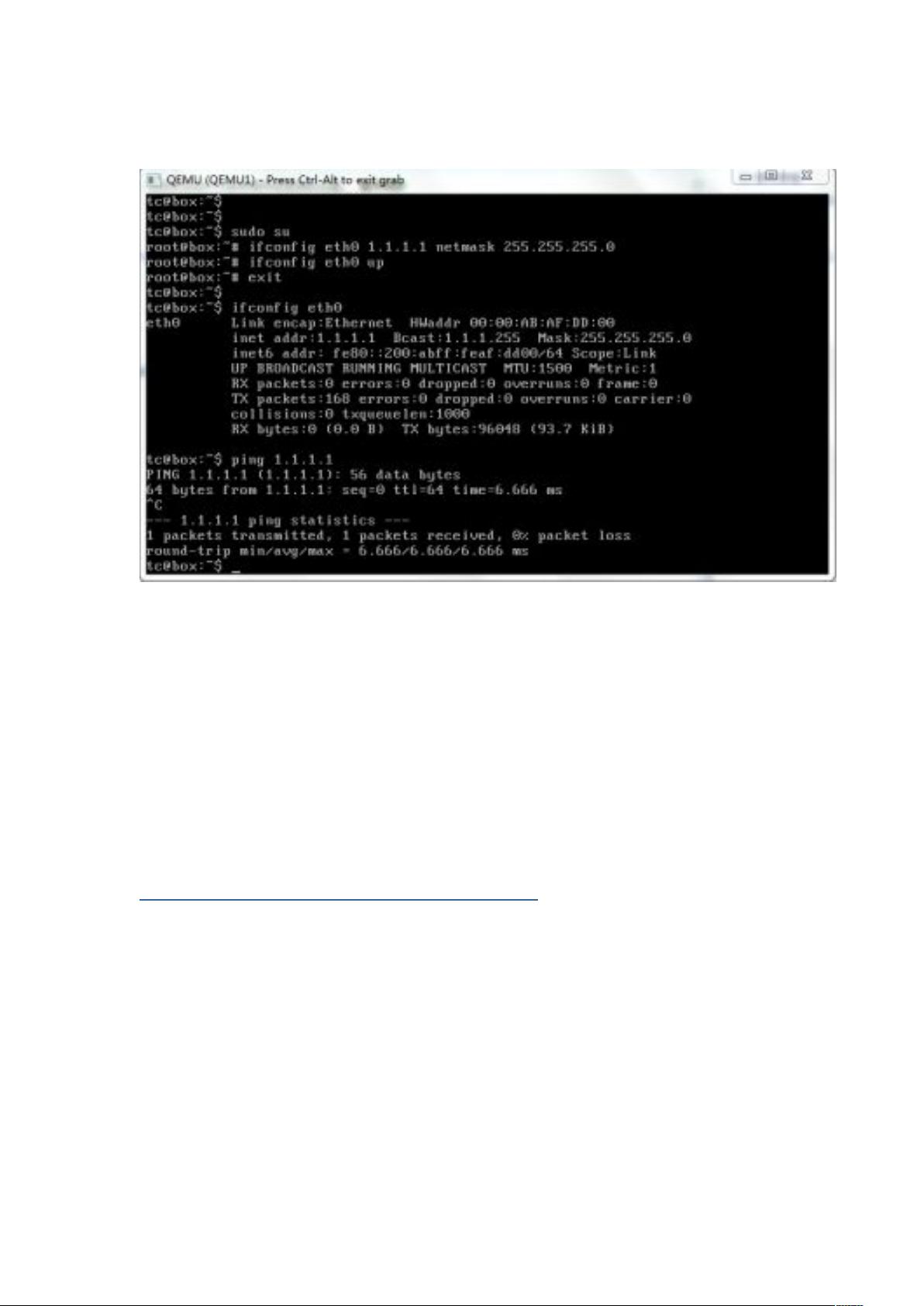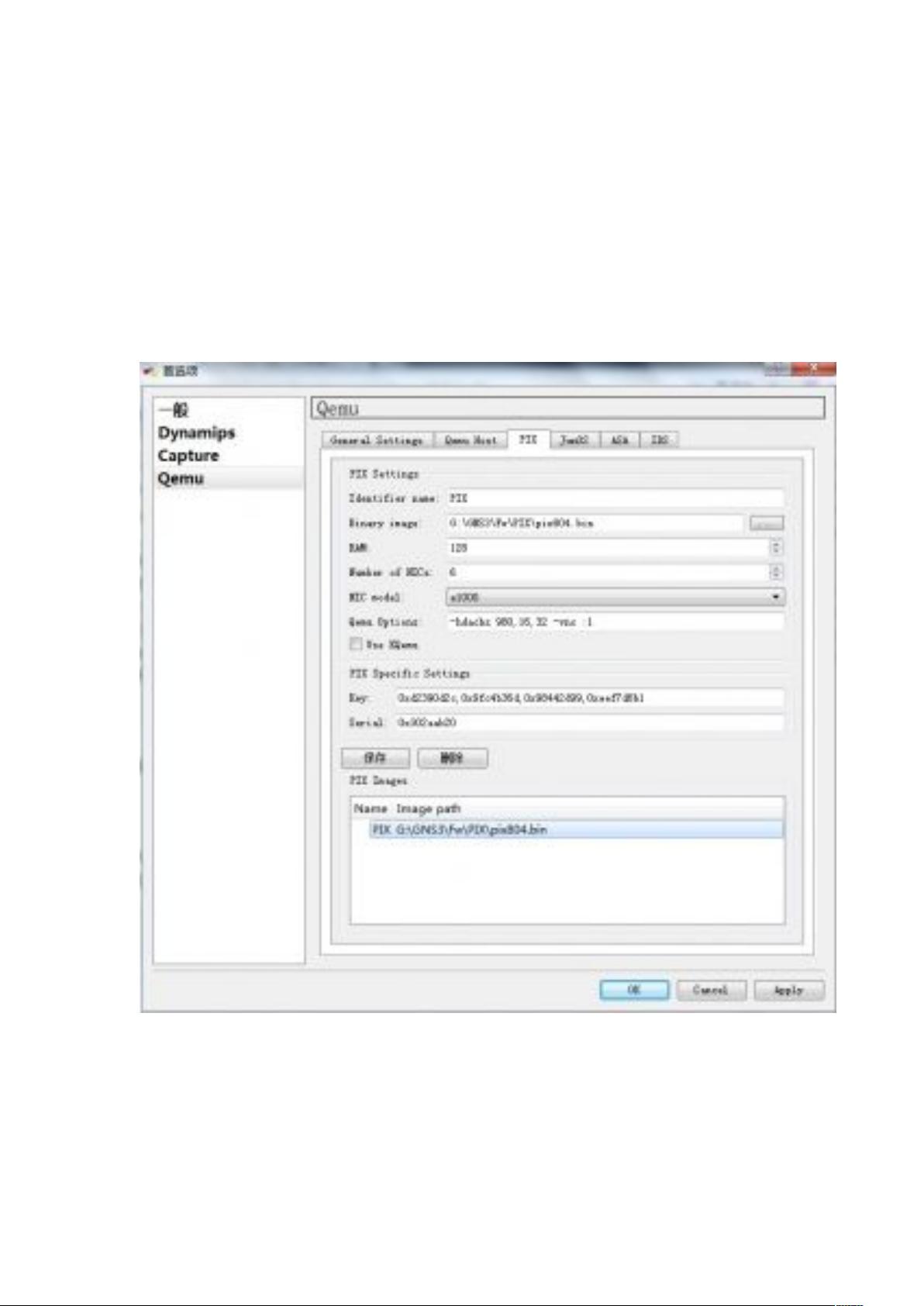GNS3 0.8.3教程:Linux Microcore模拟与Cisco设备配置详解
本教程专注于GNS3 v0.8.3的使用,特别是与Linux Microcore(Qemu + host)相关的模拟环境配置。GNS3是一个强大的网络设备模拟器,特别适合学习和实践Cisco路由器(如PIX、Juniper、ASA和IPS)以及IOS的配置。在本文中,我们将重点讲解如何利用Qemu模拟器和Linux Microcore镜像进行网络设备的模拟操作。
首先,确保你安装的是GNS3 0.8.3-all-in-one版本,因为早期版本可能不支持某些功能。可以从GNS3官方网站下载最新版本,地址为<http://www.gns3.net/download>。下载后,将Linux Microcore镜像文件(如linux-microcore-3.8.2.img)放置在一个英文命名的文件夹中,例如G:\GNS3\Qemu\目录下,以便GNS3能够识别。
配置步骤如下:
1. 在GNS3中,进入编辑->首选项->Qemu->QemuHost,为新的模拟环境创建配置。你需要提供以下信息:
- Identifiername: 自定义一个英文名称,如Linux-MicroCore-3.8.2.img,不能使用中文字符。
- Binaryimage: 选择Linux Microcore镜像文件的路径,即第2步中指定的路径。
- RAM: 设置虚拟机的内存大小,默认为128MB。
- NumberofNICs: 指定虚拟机的网卡数量,默认为6个。
- NICmodel: 选择网卡模型,如e1000。
- QemuOptions: 添加自定义参数,如"-no-acpi",防止自动调整CPU状态,以便于telnet连接(注意:对于可以telnet的最新版本,此选项可能不再适用)。
2. 高级用户可以设置root权限和普通用户(如tc)的切换命令,以模拟不同权限的操作环境。例如,对于linux-microcore-3.8.2版本,你需要:
- Identifiername: linux-microcore-3.8.2
- Binaryimage: 同样是镜像文件路径
- RAM: 内存大小保持128MB
3. 在这个Linux Microcore环境中,你可以模拟各种Cisco设备的行为,包括但不限于 PIX(Packet Inspection eXtender),Juniper设备,ASA(Advanced Security Appliance)和IPS(Intrusion Prevention System)。通过这个模拟器,你可以深入学习并实践路由器和防火墙的配置、路由协议(如OSPF、BGP)、访问控制列表(ACL)以及其他网络管理任务。
GNS3的优势在于其逼真的模拟效果,它允许用户在虚拟环境中进行安全的实验,减少了在真实设备上操作时可能产生的风险。通过本教程,无论你是网络初学者还是专业人员,都能提升对Cisco设备的理解和操作技能。务必确保遵循教程中的路径和配置指导,以充分利用GNS3进行有效的网络设备模拟与学习。
2012-07-21 上传
2012-08-09 上传
2012-11-21 上传
2015-07-11 上传
2020-04-23 上传
qrjmh0201
- 粉丝: 1
- 资源: 27
最新资源
- JHU荣誉单变量微积分课程教案介绍
- Naruto爱好者必备CLI测试应用
- Android应用显示Ignaz-Taschner-Gymnasium取消课程概览
- ASP学生信息档案管理系统毕业设计及完整源码
- Java商城源码解析:酒店管理系统快速开发指南
- 构建可解析文本框:.NET 3.5中实现文本解析与验证
- Java语言打造任天堂红白机模拟器—nes4j解析
- 基于Hadoop和Hive的网络流量分析工具介绍
- Unity实现帝国象棋:从游戏到复刻
- WordPress文档嵌入插件:无需浏览器插件即可上传和显示文档
- Android开源项目精选:优秀项目篇
- 黑色设计商务酷站模板 - 网站构建新选择
- Rollup插件去除JS文件横幅:横扫许可证头
- AngularDart中Hammock服务的使用与REST API集成
- 开源AVR编程器:高效、低成本的微控制器编程解决方案
- Anya Keller 图片组合的开发部署记录